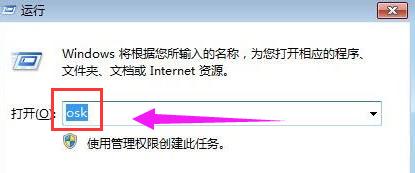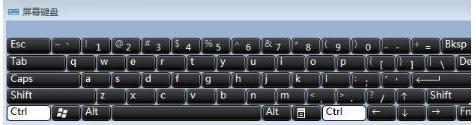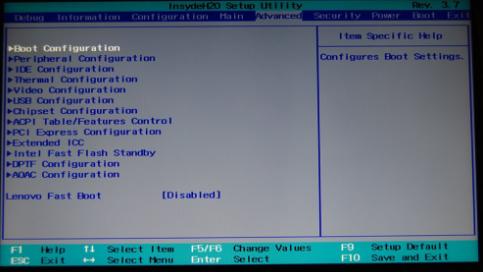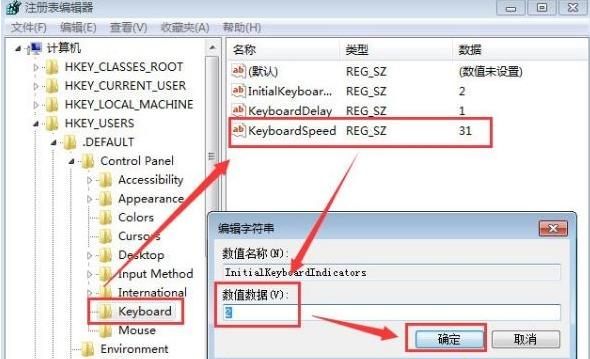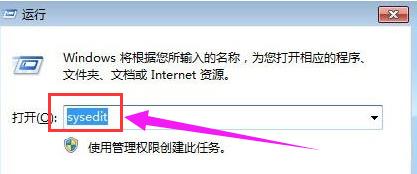笔记本键盘锁定,教您笔记本键盘锁定怎么解锁
发布时间:2022-06-03 文章来源:深度系统下载 浏览:
|
Windows 7,中文名称视窗7,是由微软公司(Microsoft)开发的操作系统,内核版本号为Windows NT 6.1。Windows 7可供家庭及商业工作环境:笔记本电脑 、平板电脑 、多媒体中心等使用。和同为NT6成员的Windows Vista一脉相承,Windows 7继承了包括Aero风格等多项功能,并且在此基础上增添了些许功能。 大家平时接触过笔记本电脑,而键盘是电脑必不可必的重要成分,电脑的操作主要是通过键盘来输入内容。不过难免会出现一些的问题,有用户就遇到过笔记本键盘被锁了,搞得一头雾水,下面小编就教大家如何去解锁笔记本键盘。 电脑在我们的日常生活中扮演着重要的角色,网上购物、娱乐等都可以使用到电脑,不过一些用户在操作电脑时碰到笔记本键盘无缘无故就没反应了,可能是在不知情的情况下,把笔记本键盘锁定,下面,小编就给大家讲解解锁笔记本键盘的操作流程。 笔记本键盘锁定怎么解锁 屏幕键盘解锁: 鼠标点击“开始”按钮打开“开始”菜单,点击打开“运行”,输入“osk”并点击确定打开屏幕键盘,然后字母输入不了
键盘电脑图解1 然后找到“NumLock”键也就是屏幕键盘上的“nlk”缩写键盘。只要用鼠标轻轻一点这个键,解锁就可以成功了。
键盘电脑图解2 BISO设置解锁: 笔记本键盘锁了可以重新启动笔记本电脑,在笔记本启动的过程中输入“F2”键查看能否进入BIOS安全模式。要是不能进入BISO安全模式的话,这种情况可能是由于笔记本电脑键盘的数据连接线开始松动了,需要送到维修点进行维修一下。倘若能正能进入BISO安全模式的话,这时就可以观察系统是由于什么原因导致键盘锁定的呢。然后笔记按下fn + scrlk或shift + scrlk(也就是说是Fn或Shift或Ctrl其中某一个键+Numlk键。)进行尝试。
键盘电脑图解3 注册编解锁: 鼠标点击“开始”按钮打开“开始”菜单,点击打开“运行”,输入“regedit”并点击确定打开注册表
键盘电脑图解4 进入注册表编辑器后,在左侧依次展开“HKEY_USERS\.DEFAULT\Control Panel\Keyboard”,然后在右侧双击打开InitialKeyboardIndicators的键值改为2,重新启动计算机
键盘电脑图解5 修改“Config.sys”: 鼠标点击“开始”按钮打开“开始”菜单,点击打开“运行”,输入sysedit,点击确定,打开“系统配置编辑程序”窗口
笔记本键盘电脑图解6 然后在 Config.sys的编辑区中输入“NumLock=ON”这一行命令,保存修改并关闭。然后关“系统配置编辑程序”窗口,重新启动笔记本电脑就可以了。 以上就是解锁笔记本键盘的操作。 Windows 7简化了许多设计,如快速最大化,窗口半屏显示,跳转列表(Jump List),系统故障快速修复等。Windows 7将会让搜索和使用信息更加简单,包括本地、网络和互联网搜索功能,直观的用户体验将更加高级,还会整合自动化应用程序提交和交叉程序数据透明性。 |